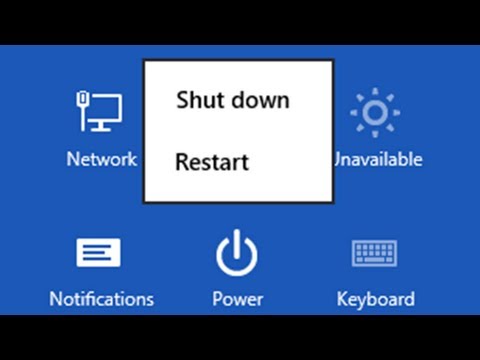Mind a LastPass, mind a Windows maga lehetővé teszi a mentett beállítások importálását más számítógépekre, míg a WirelessKeyView létrehoz egy szöveges fájlt, amely felsorolja a szükséges adatokat.
LastPass
A LastPass-jelszókezelő, amelyet alaposan lefedtünk, nemrég hozzáadta a Wi-Fi-jelszavak behozatalát és exportálását. Ha LastPass felhasználó vagy, elmentheti a Wi-Fi jelszavát a LastPass tárcsában, és automatikusan szinkronizálhatja azokat a számítógépek között.
A beállítás megkereséséhez kattintson a LastPass gombra, mutasson a "Importál … ból"És válassza a"Wi-Fi jelszavak.”

Ha ezt a lehetőséget választja, hibaüzenet jelenhet meg. Ha igen, akkor el kell indítania a LastPass Universal Installer programot a Wi-Fi segédprogram telepítéséhez.

Kattints a import gombra az új lapon az elmentett Wi-Fi jelszavak és beállítások számítógépről történő importálásához. Az egyes hálózatok bal oldalán található jelölőnégyzeteket átválthatja, ha csak bizonyos hálózatokról szeretne beállításokat importálni.

Exportálja a jelszavakat egy másik számítógépen a "Exportálás"Menüben válassza ki a"Wi-Fi jelszavak" választási lehetőség. A LastPass visszaállítja az elmentett hálózatokat, így a wifi hozzáférési pontokhoz csatlakozhat anélkül, hogy manuálisan beírnák a jelszavukat.

ablakok
A Windows saját módja a Wi-Fi-beállítások biztonsági mentésének, amelyeket a múltban fedeztek. A módszer hátránya, hogy egyszerre csak egy Wi-Fi hálózat beállításait importálhatja.


Kattints a "Vezeték nélküli hálózatok kezelése"Lehetőséget az ablak bal oldalán, hogy megnézze az elmentett Wi-Fi hálózatokat.

Használja a Tulajdonságok jobb egérgombbal rendelkező menüben egy adott hálózat kiválasztásához.

Kattints a "Másolja ezt a hálózati profilt egy USB flash meghajtóra"Link és a Windows megkérdezi a flash meghajtót.

A folyamat befejezése után csatlakoztathatja az USB flash meghajtót egy másik számítógéphez, és kattintson duplán a " setupSNK.exe"Fájlt a flash meghajtóba a mentett hálózati beállítások importálásához.
A hálózati tulajdonságok ablakában a Biztonság lapon is átkapcsolhat, és kattintson a Karakterek megjelenítéseJelölőnégyzetet a jelszó megtekintéséhez.

WirelessKeyView
Ha sok Wi-Fi jelszó van mentve, akkor a NirSoft ingyenes WirelessKeyView segédprogramját egyszerre megtekintheti és exportálhatja egy szöveges vagy HTML fájlba.


Válassza ki az exportálni kívánt hálózatokat, és használja a "A kijelölt elemek mentése"Opciót a Fájl menüben exportálni egy szöveges fájlba. Használhatja a "HTML jelentés"Lehetőséget a Nézet menüben a böngészőben lévő lista megtekintéséhez.

Minden eszköznek előnyei és hátrányai vannak. A LastPass ideális, ha már használja a LastPass-ot, míg a Windowsba beépített módszer nagyszerű a Wi-Fi-hálózat beállításainak megosztására a környező emberekkel. A WirelessKeyView a jelszavakat egyszerű szövegfájlba menti, amely ideális a nyomtatáshoz.